İşlem şablonunu özelleştirme
Azure DevOps Server 2022 - Azure DevOps Server 2019
İşlem şablonları, proje oluşturduğunuzda kullanabileceğiniz nesneleri ve işlemleri tanımlar. Bir işlem şablonunu özelleştirerek, daha fazla nesneden birini özelleştirebilirsiniz. Yapabileceğiniz yaygın özelleştirme türleri şunlardır:
- Var olan bir iş öğesi türüne (WIT) yeni alan ekleme
- Alan için değer seçme listesini değiştirme
- Varsayılan veya özel iş öğesi türünün iş akışı durumlarını, nedenlerini, geçişlerini ve eylemlerini değiştirme
- İş öğesi formunun düzenini düzenleme
- İş öğesi türü ekleme veya kaldırma
- Azure Boards hub'larıyla ilişkili işlem yapılandırmasını veya varsayılanları değiştirme
Not
Bu makalede, Azure DevOps Services'te tanımlanan projeleri oluşturmak için kullanılan işlem şablonları açıklanmaktadır. Yazılım geliştirme için proje şablonları arıyorsanız bkz. Visual Studio şablonları oluşturma.
Varsayılan işlem şablonları, Azure Boards ve Azure Test Planları tarafından kullanılan varsayılan yapılandırmaları ve iş öğesi türlerini tanımlar. Örneğin, Çevik işlem şablonu aşağıdaki görüntüde gösterilen iş öğesi türleri kümesini tanımlar.
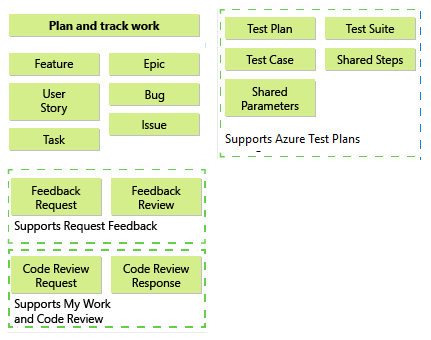
Bu yapıtların çoğu, çalışmayı izlemek için kullanılan iş öğesi türlerine bağlıdır. Örneğin, Özellik, Hata, Kullanıcı Hikayesi veya Görev tanımında tanımlanan veri alanları da iş öğesi sorgularını tanımlamak için kullanılır. Bu yapıtlara ek olarak, ilk proje alanlarını ve yinelemelerini, güvenlik yapılandırmasını ve test planlarını destekleyen diğer varsayılan ayarları da tanımlayabilirsiniz.
Proje oluşturduktan sonra yapılandırmaları değiştirebilir ve yapıtları özelleştirebilirsiniz. Ancak, projelerinizi oluşturmadan önce işlem şablonunu özelleştirerek, bu şablondan oluşturduğunuz tüm projeler standart bir takım işlemleri kümesiyle eşleşecektir. İşlem şablonunu özelleştirmek istemenin başlıca nedenleri şunlardır:
- Birkaç proje oluşturmayı planlıyorsunuz ve daha sonra oluşturduğunuz her projede uygulamanız gereken yinelenen görevleri en aza indirmek istiyorsunuz
- Yazılım geliştirme ekiplerinizin kullandığı araç seti içindeki şablonları ve yapıları sağlayarak tüm ekiplerin belirli standartlara uydığından emin olmak istiyorsunuz
- Yükseltmeden sonra Özellikleri Yapılandırma sihirbazını kullanmayı desteklemek için özel bir işlem şablonunu güncelleştirmeniz gerekir
Yalnızca tek bir projeyle çalışıyorsanız, projeyi oluşturmayı ve daha sonra bir veya daha fazla nesneyi özelleştirmeyi düşünebilirsiniz.
İşlem şablonları nasıl kullanılır?
İşlem şablonlarının birincil kullanımı bir proje oluşturmaktır. Barındırılan XML işlem modeli için, bir projeyi güncelleştirmek için de kullanılır. Proje, birbirine bağlı şablon dosyaları kümesinde tanımlanan nesne, yapıt ve yapılandırma kümesini sağlar. Kaynak kodunu düzenlemek, iş ve bilgileri izlemek, yazılım oluşturmak ve test etkinliklerini desteklemek için projenizi kullanırsınız.
Barındırılan XML işlem modeli
Şirket içi XML işlem modeli
Nereden başlamalıyım?
Bir işlem şablonunu özelleştirmeye başlamadan önce, yapılandırıp özelleştirebilecekleriniz hakkında bilgi sahibi olmak ve değişikliklerinizi uygun şekilde planlamak istersiniz.
Şablonları işlemek için yeniyseniz, önce varsayılan işlem şablonlarını gözden geçirin.
Bir işlem şablonunun dosya yapısı hakkında bilgi sahibi olmak istiyorsanız, her dosya için bir açıklamayı gözden geçirin veya bir işlem şablonu indirin.
Projeniz oluşturulduktan sonra projenizin işlemlerini değiştirebilirsiniz. Bir projeyle çalışırken, tanımlanan işlem şablonunun ilk ayarları artık gereksinimlerinizi karşılamayabilir.
Test planlarını, test paketlerini ve test çalışmalarını içeren çalışmayı izlemek için kullanılan nesneleri özelleştirmek istiyorsanız İş izleme deneyiminizi özelleştirme bölümünü gözden geçirin. Bir projenin XML tanım dosyasını değiştirerek yaptığınız özelleştirmeler, işlem şablonu dosyasında yaptığınız özelleştirme türleriyle aynıdır.
İş öğesi türlerini eklemek veya değiştirmek istiyorsanız, işlem şablonunun tamamını değiştirmeden bunu yapabilirsiniz. Mevcut bir projeyi kullanarak değişiklik yapabilir ve test edebilirsiniz. Şirket içi XML işlem modeli için witadmin exportwitd ve importwitd komut satırı araçlarını kullanarak iş öğesi türleri için XML tanım dosyalarını indirip karşıya yükleyebilirsiniz.
Kapsamlı özelleştirmeler yapmayı düşünüyorsanız yaptığınız değişikliklerin projelerinizin bakımını ve yükseltmesini nasıl etkilediğini gözden geçirin.
Şablon dosyalarını ve özelleştirebileceğiniz işlevsel alanları işleme
İşlem şablonları dokuz eklentiden oluşur. Her eklenti, yürütülen bir görev kümesini ve proje oluşturduğunuzda görüntülenen ekranları tanımlar. Görevler izinleri ayarlar, klasör oluşturur, dosyaları karşıya yükler, siteleri etkinleştirir veya diğer yapılandırılabilir değişkenleri ayarlar. Eklentiler, diğer görevlerin başarıyla tamamlanmasında bir görevin sahip olduğu bağımlılıkları da belirtir.
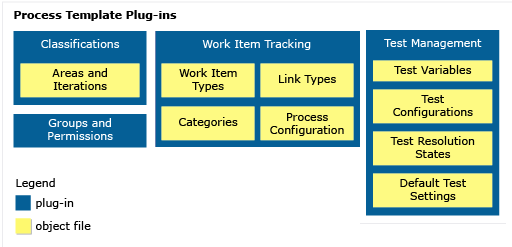
Önemli
Web portalından bir proje oluşturduğunuzda, çeşitli işlem şablonu dosyaları yoksayılır. Özellikle, Rapor Yöneticisi sitesi oluşturacak dosyalar desteklenmez. Proje koleksiyonu için raporlamayı desteklemek için bkz . Takım projesine rapor ekleme.
Bir işlem şablonunu özelleştirmek için, işlevsel bir alanla ilişkili bir veya daha fazla dosyayı özelleştirebilirsiniz. Herhangi bir nesneyi özelleştirmek oldukça basit olsa da, özelleştirdiğinizde bağımlılıklar arası hiçbir şeyi bozmadığınızdan emin olmak istersiniz. ProcessTemplate.xml eklenti dosyası, şablona eklenecek eklentileri tanımlar. Bu dosya, proje oluşturmak için çalıştırmak istediğiniz tüm görev gruplarını içerir. Her görev grubu, bu eklenti için belirli görevlerin tanımlandığı bir alt XML eklenti dosyasına başvurur.
Ekipler, gruplar, izinler, & alan ve yineleme yolları
İş öğesi izleme
Test yönetimi
Eklenti bağımlılıkları
Birçok nesne, bir işlem şablonundaki diğer nesnelerin tanımına dayanır. Gerekli eklentiler ve eklenti bağımlılıklarına genel bakış için bkz . Görev grupları ve görevler için bağımlılıkları tanımlama.
Eklenti ve adlandırma kısıtlamaları
Bir işlem şablonuna nesne eklediğinizde, XML doğrulama hatalarından kaçınmak için bunları doğru şekilde etiketlediğinizden emin olun.
Team Foundation nesnelerinin çoğunun adlarına veya etiketlerine kısıtlamalar getirilir. İşlem şablonları, güvenlik grupları, alan ve yineleme düğümleri, iş öğesi türleri ve iş öğesi alanları için geçerli olan adlandırma kısıtlamalarına genel bakış için bkz . Adlandırma kısıtlamaları.
Özelleştirdiğiniz çoğu işlem şablonu bileşeni, yalnızca işlem şablonunu kullanarak oluşturduğunuz projeyi etkiler. Bu kuralın özel durumları genel listeler, bağlantı türleri ve iş öğesi alanlarıdır. Bu nesneler bir proje koleksiyonu için tanımlanır.
Her iş öğesi alanı, her alanı benzersiz olarak tanımlayan ilişkili bir alan başvuru adına sahiptir. Başvuru adı atandıktan sonra değiştirilemez.
Ayrıca, proje koleksiyonunuz için SQL Server Reporting Services kullanıyorsanız, bir iş öğesi alanına atanan raporlama adı, proje koleksiyonu için tanımlanan tüm iş öğesi türleri arasında eşleşmelidir. Aksi takdirde, işlem şablonunu karşıya yüklediğinizde doğrulama hataları veya veri ambarı veritabanlarında çakışmalar oluşabilir.
İş öğesi alan adları, bağlantı türü adları ve genel listelerin kapsamı bir proje koleksiyonu kapsamındadır. Bu nesnelerden herhangi birini özelleştirdiğinizde, değişiklik koleksiyonda tanımlanan tüm projelere ve bu iş öğesi alanını içeren iş öğesi türlerine yansıtılır.
İşlem şablonunun en büyük boyutu iki gigabayttır. Bir işlem şablonunu özelleştirdiğinizde, değişikliklerinizin boyutunu bu değerin ötesinde artırmadığından emin olun.
İşlem şablonunu özelleştirme adımları
İşlem şablonunu özelleştirmek yinelemeli bir işlemdir. İşlem şablonunuzu doğru bir şekilde özelleştirildiğinden emin olmak için test etmek için Azure DevOps Server çalıştıran bir sunucuda tanımlanan bir proje koleksiyonuna ihtiyacınız olacaktır.
Bir işlem şablonunu özelleştirmek için önce mevcut bir işlem şablonunu indirir, dosyaları değiştirir veya ekler, işlem şablonu dosyalarını karşıya yükler ve değişikliklerinizi doğrularsınız.
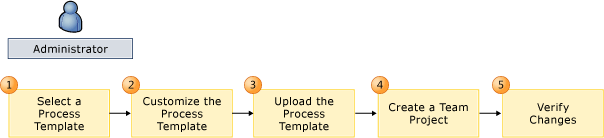
| Adımlar | Görev |
|---|---|
 |
İşlem şablonunu indirin. Bir işlem şablonunu özelleştirebilmeniz için önce yerel bilgisayarınıza indirmeniz gerekir. Yapmanız gereken değişiklikleri en aza indirmek için ekip süreçlerinizle en yakın eşleşen şablonu seçin. Genel olarak, iş öğesi türlerine ve iş akışına göre bir işlem şablonu seçersiniz. |
 |
Dosyaları değiştirin veya ekleyin. İşlem şablonu için tanımlanmış dosyaları değiştirerek, silerek veya ekleyerek bir işlem şablonunu özelleştirebilirsiniz. Eklenti veya tanım dosyasını XML içeriğini değiştirerek özelleştirebilirsiniz. Her eklenti dosyası ve tür tanımı dosyası, XML şema tanımına uygun olmalıdır. bir işlem şablonunu ilk kez özelleştirdiğinizde küçük bir değişiklik yapın. Değişikliklerin şablonunuzu nasıl etkileyebileceğini iyi anlamadan birçok değişiklik yaparsanız, hata ayıklaması zor olacak birden çok hatayla karşılaşma riskiyle karşılaşırsınız. İşlem şablonunuzun adının benzersiz olduğundan emin olun. Bir işlem şablonu indirir, değişiklik yapar ve karşıya yüklerseniz, adını değiştirmeniz gerekir, aksi takdirde proje koleksiyonundaki mevcut işlem şablonunun üzerine yazılır. |
 |
İşlem şablonunu karşıya yükleyin. Şablonunuzu özelleştirdikten sonra, projeyi oluşturacağınız proje koleksiyonuna yükleyin. İdeal olarak, diğer projeler tarafından kullanılmayan bir proje koleksiyonu kullanmanız gerekir. Bir test yatağı proje koleksiyonunda çalışarak, geliştirme aşamasında olan mevcut ekip süreçleriyle çakışmaya neden olabilecek bir değişiklik yapmaktan kaçınmış olursunuz. Ayrıca, proje koleksiyonunun, proje portalı ve raporlama sitesi gibi erişmek istediğiniz kaynakları desteklemesini istersiniz. İşlem şablonunuzun adının benzersiz olduğundan emin olun. Proje koleksiyonundan bir işlem şablonu indirdiyseniz, bir değişiklik yaptıysanız ve şimdi şablonu karşıya yüklüyorsanız, adını değiştirmeniz veya mevcut işlem şablonunu proje koleksiyonundan silmeniz gerekir. Karşıya yükleme işlemi, XML'nin geçerli olduğundan emin olmak için bir doğrulama denetimi gerçekleştirir. İşlem şablonunu karşıya yüklemeye çalıştığınızda hata alırsanız, yaptığınız değişiklikler hataya neden olmuş olur. Değişikliklerinizi gözden geçirin ve bulduğunuz XML söz dizimi hatalarını düzeltin. |
 |
Proje oluşturma. Yeni işlem şablonlarını test etmek için bir proje oluşturmanız gerekir. Herhangi bir hata oluşursa proje oluşturma günlüğünü görüntüleyin. Çalıştırmaya çalıştığı görevlerin listesini içerir ve hangi görevlerin başarısız olduğunu gösterir. Hataların nedenini belirlemek için başarısız görevleri XML'ye yeniden eşleyebilirsiniz. TFSDeleteProject komut satırı aracını kullanarak gereksiz projeleri temizleyebilirsiniz. |
 |
İşlem şablonlarındaki değişiklikleri doğrulayın. İşlem şablonunuzu üretim moduna alıp birkaç projenin temeli olarak kullanmadan önce, iyi tanımlanmış olduğunu doğrulamanız gerekir. Her nesnenin ve yapıtın beklendiği gibi çalıştığını sistematik olarak doğrulayarak bu görevi gerçekleştirirsiniz. |
İlgili makaleler
- İşlem şablonlarına genel bakış
- İşlem şablonu ve eklenti dosyaları
- Yükseltmeden sonra özellikleri yapılandırma
- İşlem şablonu eklentileri: XML öğelerine dizin oluşturma
- XML öğesi başvurusu
İşlem şablonunu özelleştirmeyi destekleyen araçlar
Aşağıdaki araçlardan birini kullanarak işlem şablonunu özelleştirebilirsiniz:
XML dosyalarını değiştirmek için herhangi bir metin düzenleyicisi veya XML düzenleyicisi.
İşlem Düzenleyicisi Aracı.
Yüklediğiniz Visual Studio sürümüne bağlı olarak, aşağıdaki uzantılardan birinden İşlem Düzenleyicisi Aracı'nı edinin.- Visual Studio 2019: İşlem Şablonu Düzenleyicisi.
- Visual Studio 2017: TFS İşlem Şablonu Düzenleyicisi. Eski stildeki iş öğesi formlarını değiştirmek için İşlem Düzenleyicisi'nin bu sürümünü de kullanabilirsiniz. Yeni web formlarıyla ilişkili formları düzenlemek için kullanamazsınız.
- Visual Studio 2015: TFS Power Tools.
Geri Bildirim
Çok yakında: 2024 boyunca, içerik için geri bildirim mekanizması olarak GitHub Sorunları’nı kullanımdan kaldıracak ve yeni bir geri bildirim sistemiyle değiştireceğiz. Daha fazla bilgi için bkz. https://aka.ms/ContentUserFeedback.
Gönderin ve geri bildirimi görüntüleyin